Heim >System-Tutorial >Windows-Serie >So verbieten Sie das Ändern der Zeit in der Win10-Home-Version
So verbieten Sie das Ändern der Zeit in der Win10-Home-Version
- PHPznach vorne
- 2024-01-08 09:33:121612Durchsuche
Unter bestimmten Umständen müssen wir das Zeitänderungsverhalten der Benutzer einschränken, um die hohe Genauigkeit und Konsistenz der Systemdaten sicherzustellen. Benutzer sind jedoch nicht mit den Schritten zum Deaktivieren der Zeitänderung auf Computern mit Windows 10 Home Edition vertraut. Lassen Sie uns nun gemeinsam diese anspruchsvolle Bedienungstechnik erkunden!
So deaktivieren Sie die Zeitänderung in der Win10-Home-Version
1 Drücken Sie zunächst die Tastenkombination „Win+X“, um schnell das System-Kontextmenü zu starten, und wählen Sie die Option „Ausführen“ aus und klicken Sie darauf.
2. Geben Sie im Popup-Ausführungsdialogfeld Folgendes ein: secpol.msc (dies ist ein wichtiges Befehlszeichen) und klicken Sie auf die Schaltfläche OK.
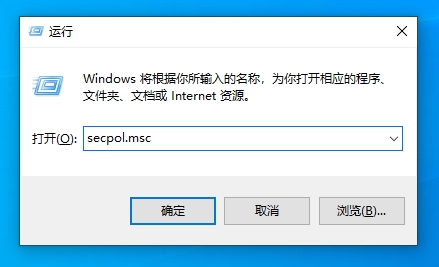
3. Gehen Sie zum Pfad „Lokale Sicherheitsrichtlinie“ und klicken Sie auf den Zweig „Lokale Richtlinie – Zuweisung von Benutzerrechten“ auf der linken Seite des Verzeichnisses.
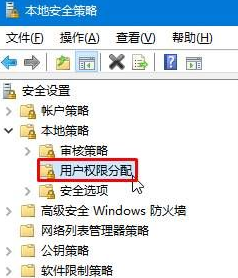
4. Doppelklicken Sie im rechten Fenster, um das Element „Systemzeit ändern“ zu öffnen, wählen Sie den Benutzernamen aus, den Sie festlegen möchten, und führen Sie den Löschvorgang durch.
5. Klicken Sie abschließend auf Übernehmen und OK.
Das obige ist der detaillierte Inhalt vonSo verbieten Sie das Ändern der Zeit in der Win10-Home-Version. Für weitere Informationen folgen Sie bitte anderen verwandten Artikeln auf der PHP chinesischen Website!
In Verbindung stehende Artikel
Mehr sehen- Maximierung der Systemleistung mit der richtigen Windows 11 -Aktualisierungskonfiguration
- Die endgültige Anleitung zur Installation von Windows 11 -Update ohne Probleme
- Optimieren Sie Ihren PC mit dem 24H2 Windows 11 Update: Eine detaillierte Installationshandbuch
- Wie man Probleme während des 24H2 -Windows 11 -Updates behebt: Eine umfassende Anleitung
- Optimieren von Windows 11 Update: Praktische Tipps für ein erfolgreiches Upgrade

